一步一步学Remoting之四:承载方式(1)
在实际的应用中我们通常只会选择用windows服务和iis来承载远程对象。选择windows服务的原因是能自启动服务,服务器重启后不需要再去考虑启动service。选择iis的理由是我们能使用集成验证等一些iis的特性。
在msdn中可以找到相关文章:
http://www.microsoft.com/china/msdn/library/architecture/architecture/architecturetopic/BuildSucApp/BSAAsecmodsecmod29.mspx
http://msdn.microsoft.com/library/chs/default.asp?url=/library/CHS/cpguide/html/cpconRemotingExampleHostingInIIS.asp
可能大家会觉得这个过程将是一个复杂的过程,其实不然,下面说一下实现方法,步骤非常少。
先来建立远程对象
客户端仍然是一个控制台来进行测试:
服务端配置文件:
运行程序,我们得到的是一个省市的列表:
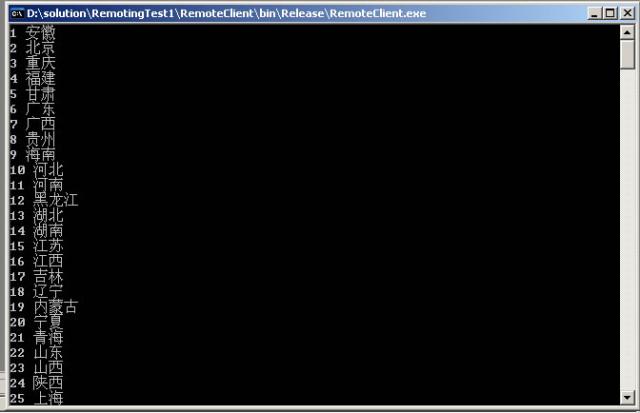
一、windows服务承载
用vs.net制作一个windows服务的过程基本不超过10个步骤,所以我们不需要害怕。
1、建立一个新的windows服务项目RemoteServer1
2、打开Service1代码视图,找到OnStart部分,加入代码
(不要遗漏AppDomain.CurrentDomain.BaseDirectory + )
config和控制台方式的config是一样的,我们让这个windows服务做的仅仅是从config文件读出配置信息进行配置通道。别忘记添加配置文件。
3、切换到设计视图,右键-添加安装程序
4、切换到新生成的ProjectInstaller.cs设计视图,找到serviceProcessInstaller1对Account属性设置为LocalSystem,对serviceInstaller1的ServiceName属性设置为RemoteServer1(服务的名字),StartType属性设置为Automatic(系统启动的时候自动启动服务)
5、别忘记对添加RemoteObject的引用
6、建立一个新的安装项目RemoteServerSetup(我们为刚才那个服务建立一个安装项目)
7、右键-添加-项目输出-主输出-选择RemoteService1-确定
8、右键-视图-自定义操作-自定义操作上右键-添加自定义操作-打开应用程序文件夹-选择刚才那个主输出-确定
9、重新生成这个安装项目-右键-安装
10、在服务管理器中(我的电脑-右键-管理-服务和应用程序-服务)找到RemoteServer1服务,启动服务
现在就可以打开客户端测试了!
一些FAQ:
1、启动服务的时候系统说了类似“服务什么都没有做,服务已经被停止”表示什么?
表示windows服务出错了,一般是服务的程序有问题,检查服务做了什么?在我们这个程序中仅仅添加了一行代码,一般不会出现这个错误。
2、运行客户端出现“服务器无响应”?
先检查windows服务配置文件是不是正确设置了激活方式和激活对象,客户端服务端端口号是否统一?
3、运行客户端出现“无法找到程序集”?
检查windows服务配置文件是否正确配置了激活对象的类型和uri?服务是否添加了远程对象引用?
4、远程对象类中有用到System.Configuration.ConfigurationSettings.AppSettings["strconn"],但是远程对象并没有配置文件,它从哪里读取这个config的?
因为远程对象不是独立存在的,它是被windows服务承载的,因此它从windows服务的配置文件中读取一些配置信息,远程对象本生不需要配置文件。
5、安装的时候是不是要卸载服务?
不需要,安装程序会 停止服务端-》卸载服务-》安装服务
6、在正式使用的时候怎么部署我们的系统?
如果客户端是程序仅仅只要把安装项目下面3个文件传到服务器进行安装,配置好config文件(比如连接字符串),开启服务即可。如果客户端是网站,同样把服务在服务器安装,配置好config文件(比如连接字符串),开启服务,最后把网站传到web服务器(可能和service不是同一个服务器)。
7、部署的时候需要传远程对象dll吗?
不需要,可以看到安装项目中已经自动存在了这个dll。
8、这样的系统有什么特点?
一个web服务器,多个service服务器,多个sqlservice服务器,web服务器负担比较小,所有的逻辑代码都分布到不同的service服务器上面。
最后说一个测试的tip:
如果我们远程调用对象进行测试程序非常麻烦,我们需要这么做
修改了远程对象-》重新编译安装程序-》在自己机器重新安装服务-》启动服务-》查看结果
其实可以这么做:
1、修改远程对象中的连接数据库字符串,由于不是远程对象了,我们必须从本地读取连接字符串,比如上列我们直接修改为:
SqlConnection conn=new SqlConnection("server=(local);uid=sa;pwd=;database=UBISOFT");
2、修改客户端代码,直接实例化远程对象
等到正式部署的时候我们还原数据库连接字符串从config文件中读取,还原远程对象从远程读取即可。
如果对windows服务还不是很清楚,请看以下文章:
http://msdn.microsoft.com/library/default.asp?url=/library/en-us/vbcon/html/vbwlkwalkthroughcreatingwindowsserviceapplication.asp
http://www.cnblogs.com/lovecherry/archive/2005/03/25/125527.html
在实际的应用中我们通常只会选择用windows服务和iis来承载远程对象。选择windows服务的原因是能自启动服务,服务器重启后不需要再去考虑启动service。选择iis的理由是我们能使用集成验证等一些iis的特性。
在msdn中可以找到相关文章:
http://www.microsoft.com/china/msdn/library/architecture/architecture/architecturetopic/BuildSucApp/BSAAsecmodsecmod29.mspx
http://msdn.microsoft.com/library/chs/default.asp?url=/library/CHS/cpguide/html/cpconRemotingExampleHostingInIIS.asp
可能大家会觉得这个过程将是一个复杂的过程,其实不然,下面说一下实现方法,步骤非常少。
先来建立远程对象
using System;
using System.Data;
using System.Data.SqlClient;
namespace RemoteObject
{
public class MyObject:MarshalByRefObject
{
public DataSet GetData()
{
SqlConnection conn=new SqlConnection(System.Configuration.ConfigurationSettings.AppSettings["strconn"]);
SqlDataAdapter da=new SqlDataAdapter("select * from UBI_ProvinceMaster",conn);
DataSet ds=new DataSet();
da.Fill(ds);
return ds;
}
}
}
using System.Data;
using System.Data.SqlClient;
namespace RemoteObject
{
public class MyObject:MarshalByRefObject
{
public DataSet GetData()
{
SqlConnection conn=new SqlConnection(System.Configuration.ConfigurationSettings.AppSettings["strconn"]);
SqlDataAdapter da=new SqlDataAdapter("select * from UBI_ProvinceMaster",conn);
DataSet ds=new DataSet();
da.Fill(ds);
return ds;
}
}
}
客户端仍然是一个控制台来进行测试:
RemoteObject.MyObject app = (RemoteObject.MyObject)Activator.GetObject(typeof(RemoteObject.MyObject),System.Configuration.ConfigurationSettings.AppSettings["ServiceURL"]);
DataTable dt=app.GetData().Tables[0];
foreach(DataRow dr in dt.Rows)
{
Console.WriteLine(dr["iPrMId"]+" "+dr["vPrMName"]);
}
Console.ReadLine();
DataTable dt=app.GetData().Tables[0];
foreach(DataRow dr in dt.Rows)
{
Console.WriteLine(dr["iPrMId"]+" "+dr["vPrMName"]);
}
Console.ReadLine();
服务端配置文件:
<configuration>
<appSettings>
<add key="strconn" value="server=(local);uid=sa;pwd=;database=UBISOFT" />
</appSettings>
<system.runtime.remoting>
<application name="RemoteServer">
<service>
<wellknown type="RemoteObject.MyObject,RemoteObject" objectUri="RemoteObject.MyObject"
mode="SingleCall" />
</service>
<channels>
<channel ref="tcp" port="9999"/>
</channels>
</application>
</system.runtime.remoting>
</configuration>
<appSettings>
<add key="strconn" value="server=(local);uid=sa;pwd=;database=UBISOFT" />
</appSettings>
<system.runtime.remoting>
<application name="RemoteServer">
<service>
<wellknown type="RemoteObject.MyObject,RemoteObject" objectUri="RemoteObject.MyObject"
mode="SingleCall" />
</service>
<channels>
<channel ref="tcp" port="9999"/>
</channels>
</application>
</system.runtime.remoting>
</configuration>
运行程序,我们得到的是一个省市的列表:
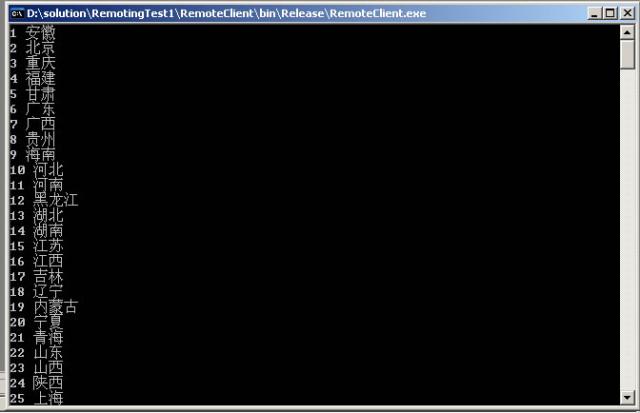
一、windows服务承载
用vs.net制作一个windows服务的过程基本不超过10个步骤,所以我们不需要害怕。
1、建立一个新的windows服务项目RemoteServer1
2、打开Service1代码视图,找到OnStart部分,加入代码
System.Runtime.Remoting.RemotingConfiguration.Configure(AppDomain.CurrentDomain.BaseDirectory + "RemoteServer1.exe.config");
config和控制台方式的config是一样的,我们让这个windows服务做的仅仅是从config文件读出配置信息进行配置通道。别忘记添加配置文件。
3、切换到设计视图,右键-添加安装程序
4、切换到新生成的ProjectInstaller.cs设计视图,找到serviceProcessInstaller1对Account属性设置为LocalSystem,对serviceInstaller1的ServiceName属性设置为RemoteServer1(服务的名字),StartType属性设置为Automatic(系统启动的时候自动启动服务)
5、别忘记对添加RemoteObject的引用
6、建立一个新的安装项目RemoteServerSetup(我们为刚才那个服务建立一个安装项目)
7、右键-添加-项目输出-主输出-选择RemoteService1-确定
8、右键-视图-自定义操作-自定义操作上右键-添加自定义操作-打开应用程序文件夹-选择刚才那个主输出-确定
9、重新生成这个安装项目-右键-安装
10、在服务管理器中(我的电脑-右键-管理-服务和应用程序-服务)找到RemoteServer1服务,启动服务
现在就可以打开客户端测试了!
一些FAQ:
1、启动服务的时候系统说了类似“服务什么都没有做,服务已经被停止”表示什么?
表示windows服务出错了,一般是服务的程序有问题,检查服务做了什么?在我们这个程序中仅仅添加了一行代码,一般不会出现这个错误。
2、运行客户端出现“服务器无响应”?
先检查windows服务配置文件是不是正确设置了激活方式和激活对象,客户端服务端端口号是否统一?
3、运行客户端出现“无法找到程序集”?
检查windows服务配置文件是否正确配置了激活对象的类型和uri?服务是否添加了远程对象引用?
4、远程对象类中有用到System.Configuration.ConfigurationSettings.AppSettings["strconn"],但是远程对象并没有配置文件,它从哪里读取这个config的?
因为远程对象不是独立存在的,它是被windows服务承载的,因此它从windows服务的配置文件中读取一些配置信息,远程对象本生不需要配置文件。
5、安装的时候是不是要卸载服务?
不需要,安装程序会 停止服务端-》卸载服务-》安装服务
6、在正式使用的时候怎么部署我们的系统?
如果客户端是程序仅仅只要把安装项目下面3个文件传到服务器进行安装,配置好config文件(比如连接字符串),开启服务即可。如果客户端是网站,同样把服务在服务器安装,配置好config文件(比如连接字符串),开启服务,最后把网站传到web服务器(可能和service不是同一个服务器)。
7、部署的时候需要传远程对象dll吗?
不需要,可以看到安装项目中已经自动存在了这个dll。
8、这样的系统有什么特点?
一个web服务器,多个service服务器,多个sqlservice服务器,web服务器负担比较小,所有的逻辑代码都分布到不同的service服务器上面。
最后说一个测试的tip:
如果我们远程调用对象进行测试程序非常麻烦,我们需要这么做
修改了远程对象-》重新编译安装程序-》在自己机器重新安装服务-》启动服务-》查看结果
其实可以这么做:
1、修改远程对象中的连接数据库字符串,由于不是远程对象了,我们必须从本地读取连接字符串,比如上列我们直接修改为:
SqlConnection conn=new SqlConnection("server=(local);uid=sa;pwd=;database=UBISOFT");
2、修改客户端代码,直接实例化远程对象
//RemoteObject.MyObject app = (RemoteObject.MyObject)Activator.GetObject(typeof(RemoteObject.MyObject),System.Configuration.ConfigurationSettings.AppSettings["ServiceURL"]);
RemoteObject.MyObject app = new RemoteObject.MyObject();
RemoteObject.MyObject app = new RemoteObject.MyObject();
等到正式部署的时候我们还原数据库连接字符串从config文件中读取,还原远程对象从远程读取即可。
如果对windows服务还不是很清楚,请看以下文章:
http://msdn.microsoft.com/library/default.asp?url=/library/en-us/vbcon/html/vbwlkwalkthroughcreatingwindowsserviceapplication.asp
http://www.cnblogs.com/lovecherry/archive/2005/03/25/125527.html




